我的Windows 10 垃圾清理秘诀(不用优化软件)
https://zhuanlan.zhihu.com/p/24366335
优化软件很多,比如 TuneUp Utilities, 比如 Advanced SystemCare, 比如 Glary Utilities 。这些软件让你的系统垃圾被清理的很干净,很受小白们欢迎。
然而,作为一个喜欢倒腾电脑的玩家,或许最开始沉醉于这些乱七八糟的优化软件,但是慢慢地,发现有时候他们会删除掉不想删的文件,让系统变得不稳定,有类似经验的童鞋举手!
所以,我更趋向于让一切在自己的控制之下,手动清理系统垃圾。下面就是我装系统后的一系列操作,我不仅会告诉你如何操作,还会告诉你为什么这样操作:
1. 真正地关闭休眠
休眠文件 hiberfil.sys 是 XP 时代(或者更早)的产物,一直沿用至今,就是当系统暂时不用的时候,让它休眠,然后等用的时候可以快速唤醒。
但是,等到 Vista 时代,有了睡眠模式,虽然休眠和睡眠两个在运行机理上不同,但是对于用户来说功能基本是重复的,并且睡眠是不太占用系统资源的,而休眠文件 hiberfil.sys 往往至少要占 1GB 磁盘空间。所以很多用户就希望关掉它。
然而,想找到真正的关掉休眠的方法并不容易,直接删除休眠文件 hiberfil.sys 并没有效果,系统自带的磁盘清理也往往无法真正关掉它。那么究竟如何才能彻底关掉休眠功能,让休眠文件 hiberfil.sys 彻底消失呢?
这需要用到命令行,在你的开始菜单里,找到命令提示符,然后右键点击,以管理员身份运行(另一种方法是用 Win+R 打开运行,然后里面输入 cmd):
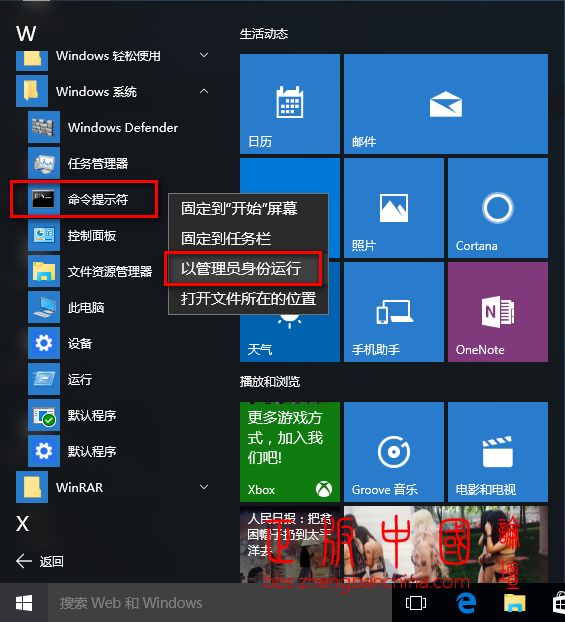
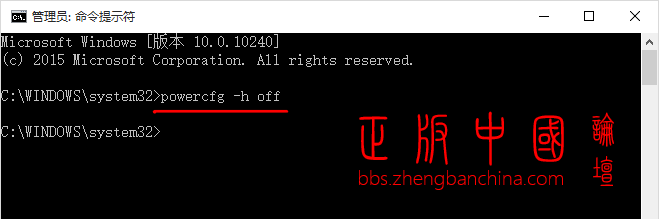
然后在里面输入” powercfg -h off “(如图),回车,然后休眠就被关掉了,休眠文件 hiberfil.sys 就被彻底干掉了。
当然,这个时候C盘空间并未看到减少,不要急,等清理磁盘后就干净了,具体操作后面会讲到。不过可以肯定的是,这一步已经彻底关掉了休眠功能。
2. 关闭虚拟内存
一般来说,楼主这样干是为了备份系统盘的时候可以体积小一点。以4GB内存的电脑来讲,虚拟内存(分页文件)一般默认大概3-4GB,备份C盘你不会想让它们占你移动硬盘的空间吧?建议备份C盘时只保留400MB,然后备份完系统后再恢复到4096MB(对于4GB内存来说,8GB用4096MB也没问题,2GB建议用2096MB),这些原因后面讲。操作方式如下:
右键点击“此电脑”,选择“属性”
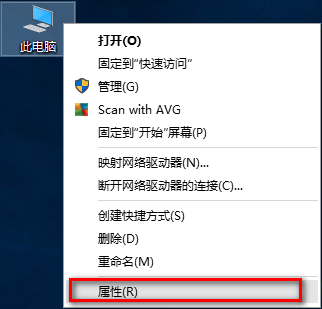
接下来的页面按照图示走,“系统保护”>”高级系统设置”>”性能”“设置”>”高级”>”更改”>“自定义大小”为400MB,然后点击”设置”,再点击“确定“,等你看到“要使改动生效,需要重新启动计算机”,那就说明你设置成功了,如果看不到这一句,说明你没按步骤走,一般是没有点击最后那个”确定“。
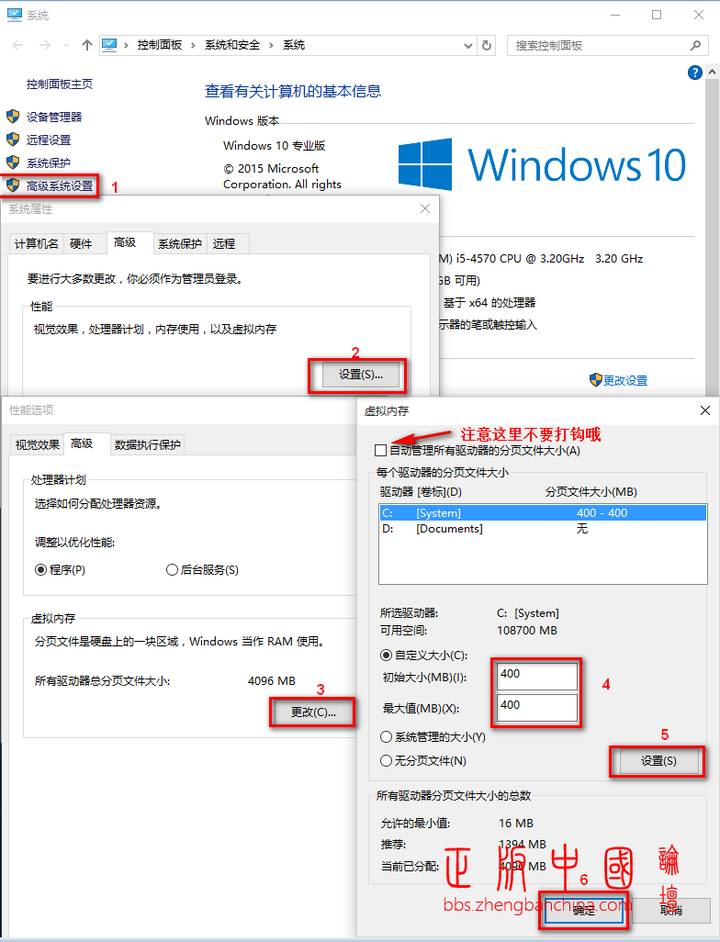
好了,到这里就设置成功了,这里再来解释一下为什么要设置成 400MB,原因是,如果你选择了”无分页文件“,虚拟内存成了0,等到系统报错的时候文件无法转储,那个时候你会面对烦恼的弹出框,设置成 400MB 可以避免这一问题。
为什么不让系统自动管理分页文件大小呢?因为它会一会儿大一会儿小,分页文件可能会被其他文件隔离成碎片,而设置成固定大小的话(即初始大小和最大值设置成一个),分页文件会老老实实呆在磁盘的同一个地方,不会变动大小和位置。
为什么备份好系统后建议恢复到4096MB,因为400MB的话有时候你程序运行多了会出现内存不够的提示,即便8GB内存有时候也会碰到这种情况,所以一般设置成4096MB足够用了(如果你是2GB内存,设置为2096MB好了)。
3. 安全删除系统更新文件
系统会越来越臃肿,这是无可置疑的,C盘的臃肿很大一部分来自于系统更新后的安装文件,也就是说,更新安装成功之后,那些更新文件安装包是可以删除而不对系统造成负面影响的,那么这些文件在哪里呢?
它们在 C:\Windows\SoftwareDistribution\Download,这个文件夹下的所有文件都是系统更新时下载下来的,等你系统更新完毕之后全部删除即可,遇到提示需要管理员权限才能删除时点击”继续“,直到清理干净。
这样清理安全吗?不要怀疑,楼主这样干好几年了。
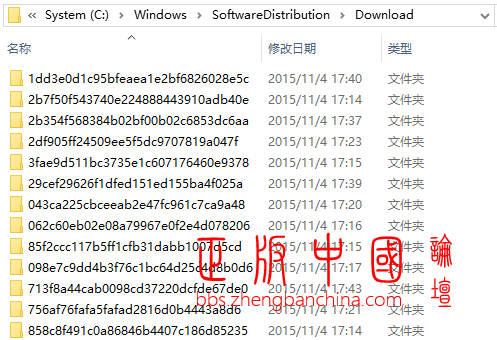
4. 删除C盘根目录下多余文件夹,只保留下面5个(其中ProgramData是隐藏文件夹)就可以
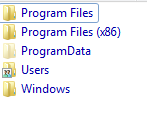
5. 关闭系统备份还原
在控制面板>系统与还原>系统,左侧“系统保护”>设置,里面选择第三项“关闭系统还原”。
6. 最后,让我们来彻底清空一下上面清理出来的垃圾吧
首先清空回收站,这个大家都会。
再说一个多数人都不会的。调用“运行”(快捷键Win+R) ,先输入“cleanmgr /sageset:99”(不要引号),在里面选择所有的项目。然后再次运行,输入“cleanmgr /SAGERUN:99”(不要引号),这样,之前清理出来的垃圾就彻底光光了。
结果
世界清静了!让我们看看删除垃圾以前和以后的C盘变化吧,从 102GB 可用,到 112GB 可用,整整腾出来 10GB 空间。

好的使用习惯胜过任何优化软件,比如正版中国(http://Getitfree.cn)的著名小编妹子咚哩个咚平时经常要测试各种软件,换成一般人系统早就重装千百遍了,可是她的系统很安逸啊,知道为什么吗?
因为她有个很好的使用习惯,即 使用 Revo Uninstaller 来追踪安装的程序路径,然后卸载的时候片甲不留,系统自然很干净啦。所以,好的使用习惯很重要,而上面的,只是万里长征的第一步。
写完了,楼主先吐一会儿血………………….
呕心沥血写了这么多,希望对大家有用。




【推荐】国内首个AI IDE,深度理解中文开发场景,立即下载体验Trae
【推荐】编程新体验,更懂你的AI,立即体验豆包MarsCode编程助手
【推荐】抖音旗下AI助手豆包,你的智能百科全书,全免费不限次数
【推荐】轻量又高性能的 SSH 工具 IShell:AI 加持,快人一步
· AI与.NET技术实操系列:向量存储与相似性搜索在 .NET 中的实现
· 基于Microsoft.Extensions.AI核心库实现RAG应用
· Linux系列:如何用heaptrack跟踪.NET程序的非托管内存泄露
· 开发者必知的日志记录最佳实践
· SQL Server 2025 AI相关能力初探
· winform 绘制太阳,地球,月球 运作规律
· 震惊!C++程序真的从main开始吗?99%的程序员都答错了
· AI与.NET技术实操系列(五):向量存储与相似性搜索在 .NET 中的实现
· 超详细:普通电脑也行Windows部署deepseek R1训练数据并当服务器共享给他人
· 【硬核科普】Trae如何「偷看」你的代码?零基础破解AI编程运行原理
2017-08-05 Excel 2010版筛选怎么用
2017-08-05 如何在office2010中的EXCEL表格使用求和公式
2017-08-05 office2010如何使用excel冻结窗格